WPF-MaterialDesign项目:打造美观且交互丰富的界面
本文还有配套的精品资源,点击获取 
简介:WPF-MaterialDesign-master.zip项目旨在提升WPF应用程序的视觉体验,采用Material Design设计语言来实现层次感、动画和响应式设计。该项目为WPF控件提供了美化和现代化风格,包括多种主题和配色方案,以便开发者可以轻松地为应用添加美观、一致的界面元素。项目内容包括源代码、示例应用、资源文件、文档以及许可证文件,旨在帮助开发者快速掌握如何使用Material Design风格,并优化用户体验。
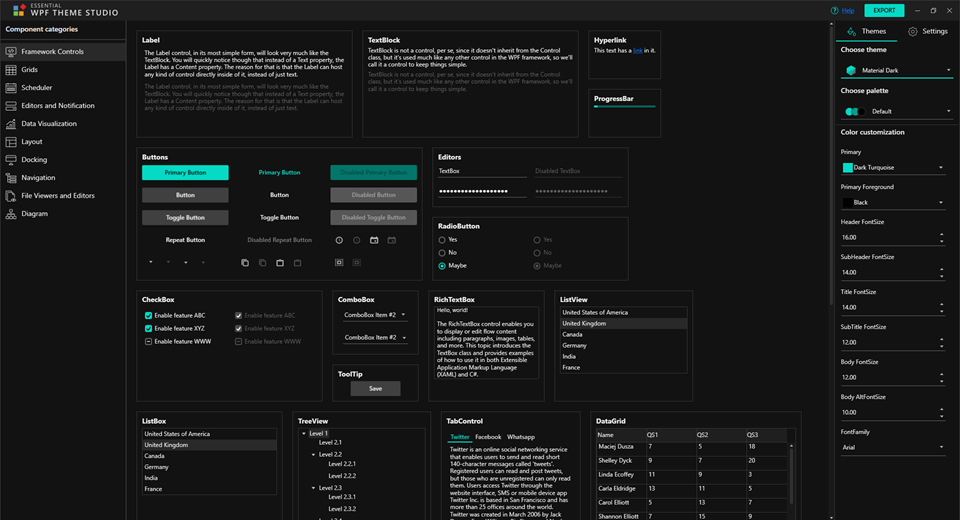
1. WPF基础和应用
WPF概述及界面开发基础
1.1 WPF技术简述
WPF(Windows Presentation Foundation)是微软推出的用于构建Windows客户端应用程序的UI框架,它提供了一种全新的方式来设计应用程序界面。WPF基于DirectX,通过硬件加速渲染,支持2D和3D图形,使界面更加生动和灵活。此外,WPF使用XAML(可扩展应用程序标记语言)来描述用户界面,这使得设计师和开发者可以更轻松地分离UI设计和逻辑代码。
1.2 XAML与C#的协作
在WPF中,XAML是用于声明式编程的关键技术。XAML语言可以创建丰富的用户界面元素,并且这些元素可以通过C#代码进行后端逻辑处理。这种分离模式使得开发人员可以专注于逻辑编写,而设计师可以专注于界面设计,从而提高开发效率和降低维护成本。
// 示例:C#代码块,为按钮点击事件添加逻辑处理private void Button_Click(object sender, RoutedEventArgs e){ MessageBox.Show(\"Button clicked!\");}1.3 WPF中的数据绑定和依赖属性
WPF提供了一种强大的数据绑定机制,允许开发者将界面元素与数据源进行绑定,实现界面与数据的同步更新。依赖属性是WPF中的一项重要技术,它使得属性值可以基于数据源动态变化,同时提供了属性变更通知功能。这为实现复杂的交互界面和动态效果提供了基础。
// 示例:C#中创建依赖属性public static readonly DependencyProperty MyProperty = DependencyProperty.Register(\"MyProperty\", typeof(string), typeof(MyClass));public string MyProperty{ get { return (string)GetValue(MyProperty); } set { SetValue(MyProperty, value); }}通过这些基础知识点的介绍,我们可以看到WPF在界面开发方面的强大功能和灵活性。下一章节将深入探讨WPF中的重要设计原则和应用。
2. Material Design设计原则
2.1 Material Design设计语言概述
Material Design是由Google在2014年提出的一套设计语言,其目的是为用户提供一致且直观的用户体验。它强调物理化的设计,通过类纸和墨水的隐喻,使得界面元素具有现实世界的属性。在Material Design中,设计不仅仅是为了美观,更重要的是通过设计传递信息和指导用户。
Material Design的设计原则主要包括以下几点:
- 纸张与墨水:模拟真实的纸张质感和墨水渲染效果,形成层级和深度感。
- 明确的边界与阴影:利用阴影和边框来表示界面元素的层级关系。
- 运动:通过动画和过渡效果来表现物体的运动规律,增强用户体验。
- 有意图的深度:通过不同的深度层次来区分元素的优先级和重要性。
- 易用性:设计需考虑易用性原则,确保用户能够直观地理解操作方式。
2.2 设计原则和组件交互
Material Design不仅仅是一套视觉设计规范,它还包含了一系列的交互原则。设计原则不仅定义了界面应该是什么样子的,还定义了界面应该如何工作。组件的交互设计是核心之一,它决定了用户与应用之间的交互是否流畅自然。
Material Design中的组件交互原则主要涵盖:
- 直观性:组件应该以一种用户能够直觉理解和操作的方式展现。
- 一致性:应用内的交互模式应该保持一致,以降低用户的学习成本。
- 有意义的反馈:用户操作后,系统需要给予及时且具有意义的反馈。
- 精简操作:减少不必要的步骤,让用户能够高效完成任务。
- 避免干扰:在用户进行关键操作时,应避免不必要的干扰元素出现。
2.3 实现响应式和动态布局
Material Design强调在不同设备和屏幕尺寸上提供一致的体验。这要求设计师和开发者能够创建出能够自适应屏幕变化的响应式和动态布局。为了实现这一点,Material Design提供了一系列的工具和模式。
响应式和动态布局的实现方法包括:
- 网格系统:Material Design采用基于12列的弹性网格系统来适配各种屏幕尺寸。
- 断点:定义不同屏幕尺寸下的布局变化点,以确保在不同设备上都有良好的显示效果。
- 沉浸式布局:利用全屏显示和折叠式导航来适应大屏幕。
- 动态排版:文本和图像应能根据屏幕大小动态调整其大小和布局。
实现响应式布局的代码示例
在上述XAML代码中,我们定义了一个网格布局,该布局包含了两列。这种布局可以根据屏幕宽度自适应,适合响应式设计。左列固定宽度为自动(Auto),而右列占据剩余空间(*)。这样的布局使得内容可以在不同设备上都能保持清晰且有组织。
以上内容和示例代码呈现了Material Design的设计原则和响应式布局的实现方法。在实际开发中,开发者需要结合具体的设计需求和项目目标,灵活运用这些原则和技巧,以达到最佳的用户体验。
3. 控件美化和风格实现
3.1 利用样式和模板美化控件
在WPF中,样式(Style)和控件模板(ControlTemplate)是实现控件美化和风格统一的重要工具。通过样式和模板,开发者可以定义控件的外观和行为,从而达到美化界面的目的。
3.1.1 样式的基础概念
样式在WPF中通常是一个 Style 对象,它包含了一系列设置好的属性值,这些属性值可以应用于某个特定的控件类型或者给定的控件实例。当样式被应用到一个控件上时,所有在样式中定义的属性值都会被设置到控件上。
在上述样式中,我们定义了一个键(Key)为 ButtonStyle1 的按钮样式,设置了背景色、前景色、边框画刷和边框厚度。
3.1.2 模板的定义和使用
控件模板允许开发者定义控件的结构,包括控件的布局和内部元素的外观。模板一般包含在样式中,作为样式的一部分使用。
上述代码定义了一个自定义的按钮模板,并将其应用到一个样式中。这样,所有使用该样式 MyButtonStyle 的按钮都会采用这个自定义的模板。
3.1.3 模板的高级用法
在实际开发中,可能需要创建更复杂的模板。使用触发器(Triggers)和故事板(Storyboards)可以增强模板的交互性。
在此示例中,当按钮处于鼠标悬停或按下状态时,通过触发器改变按钮的背景和边框样式。
3.1.4 样式和模板的继承
样式和模板可以进行继承,这意味着可以通过继承现有的样式或模板并对其进行修改,来快速创建出新的样式和模板。
上述样式继承自WPF内置的 Button 样式,并通过 BasedOn 属性来实现继承。然后修改了背景和前景色属性。
通过以上方法,我们可以将控件的外观和风格统一起来,实现界面的一致性和美观性。接下来,我们将探讨如何创建自定义控件和视觉效果,进一步丰富我们的应用界面。
3.2 创建自定义控件和视觉效果
创建自定义控件不仅能够提供更符合特定需求的用户体验,还能让我们的应用程序在视觉上更加独特和吸引人。这一节将介绍创建自定义控件的过程,包括继承现有控件和完全自定义的控件。
3.2.1 继承现有控件
继承现有控件是创建自定义控件的最简单方式。通过继承,我们可以添加新的功能,或者改变现有的行为而不影响其他部分。
public class CustomButton : Button{ public CustomButton() { // 在构造函数中可以进行初始化操作 } // 可以添加新的依赖属性,重写方法或添加新的事件} 在上述代码中,我们创建了一个继承自WPF内置 Button 控件的新控件 CustomButton ,可以在此基础上添加新的功能或修改现有行为。
3.2.2 完全自定义控件
完全自定义控件通常意味着从 FrameworkElement 或 Control 类继承,然后定义自己的模板和行为。这为创建完全独特的控件提供了极大的灵活性。
public class MyCustomControl : Control{ static MyCustomControl() { DefaultStyleKeyProperty.OverrideMetadata(typeof(MyCustomControl), new FrameworkPropertyMetadata(typeof(MyCustomControl))); } // 定义依赖属性,事件等} 通过上述代码,我们创建了一个新的控件 MyCustomControl ,并重写了静态构造函数来设置默认的样式键。然后可以在控件类中定义自己的属性、方法和事件。
3.2.3 创建视觉效果
除了创建自定义控件外,有时候我们可能只需要添加一些视觉效果来美化现有控件。WPF提供了强大的视觉效果工具,如 Effect 和 ShaderEffect 等。
public class DropShadowEffect : ShaderEffect{ public static readonly DependencyProperty InputProperty = ShaderEffect.RegisterPixelShaderSamplerProperty(\"Input\", typeof(DropShadowEffect), 0); public static readonly DependencyProperty ShadowDepthProperty = DependencyProperty.Register(\"ShadowDepth\", typeof(double), typeof(DropShadowEffect), new UIPropertyMetadata(5.0)); public Brush Input { get { return (Brush)GetValue(InputProperty); } set { SetValue(InputProperty, value); } } public double ShadowDepth { get { return (double)GetValue(ShadowDepthProperty); } set { SetValue(ShadowDepthProperty, value); } } public DropShadowEffect() { PixelShader pixelShader = new PixelShader(); pixelShader.UriSource = new Uri(\"pack://application:,,,/MyShader.ps\"); this.PixelShader = pixelShader; this.UpdateShaderValue(InputProperty); this.UpdateShaderValue(ShadowDepthProperty); }} 这个 DropShadowEffect 类继承自 ShaderEffect ,用于为控件添加阴影效果。此类将作为自定义效果应用到控件上,可以通过改变 ShadowDepth 属性来调整阴影深度。
3.2.4 集成Material Design风格
Material Design风格的控件提供了与现代应用程序相匹配的外观和体验。通过使用第三方库如 MaterialDesignThemes ,可以快速将Material Design风格集成到我们的WPF应用程序中。
上述XAML代码将Material Design主题资源合并到窗口资源中,从而使得控件能够应用这些主题样式。
通过以上方法,我们可以创建出既美观又实用的自定义控件和视觉效果,将我们的应用程序提升到一个新的水平。在下一节中,我们将深入探讨如何结合Material Design原则来美化WPF控件。
3.3 结合Material Design控件美化实践
Material Design是谷歌推出的一种设计语言,以其简洁、响应式、富有视觉层次感而受到广泛欢迎。WPF作为桌面应用程序的开发平台,虽然没有原生支持Material Design,但是通过一些开源库如MaterialDesignInXamlToolkit,我们可以将Material Design风格应用到WPF控件上。
3.3.1 材质设计库的集成
首先,我们需要在项目中集成Material Design库。这可以通过NuGet包管理器轻松完成,添加MaterialDesignInXamlToolkit包到项目中。
3.3.2 应用主题和颜色
集成完库后,我们可以开始使用预定义的样式和模板。这些样式和模板会自动应用Material Design的主题和颜色方案。
MaterialDesignColor🍊 ...上述代码设置了Material Design的默认主题为橙色(🍊代表橙色),并且所有Material Design控件将遵循这个主题。
3.3.3 使用Material Design控件
Material Design库提供了一系列预定义的控件,这些控件直接支持Material Design风格。使用这些控件时,控件将继承Material Design的外观和行为。
上述示例展示了如何使用Material Design的 OutlinedButton 控件,它将显示一个扁平化的按钮,并拥有Material Design的风格。
3.3.4 自定义控件样式
虽然Material Design库提供了很多控件,但在实际开发中,我们可能还需要自定义一些控件以满足特定需求。这时,我们可以将Material Design的样式应用到自定义控件上。
在这个例子中,我们将Material Design的图标控件( PackIcon )集成到了一个自定义的按钮控件中,这样就创建了一个带有Material Design风格的按钮。
3.3.5 高级视觉效果和动画
Material Design设计语言不仅注重视觉元素的美感,还非常重视动画效果。使用Material Design库,我们可以轻松实现丰富的视觉效果和动画,提升用户的交互体验。
在上述例子中,我们使用了Material Design的辅助布尔转换器来实现图标颜色的变化,当 IsStarred 属性值改变时,图标颜色也会相应变化。
通过集成Material Design风格的控件,我们不仅能够美化我们的WPF应用程序,还能提供更加一致和流畅的用户体验。这使得我们的应用程序在视觉上更吸引人,在功能上更加直观和易用。在下一节中,我们将探讨如何利用多种主题和配色方案来进一步定制化应用程序。
4. 多种主题和配色方案选择
4.1 主题和配色方案的基本原理
在用户界面设计中,主题和配色方案是创造视觉吸引力和用户体验的关键因素。一个良好的主题设计不仅能够统一整个应用的视觉风格,还能够帮助用户理解和操作界面。
配色方案的基础
配色方案包括主色、辅助色和中性色等,其核心是色彩理论的应用。在界面设计中,色彩传达信息、引起情感反应,以及引导用户的注意力。配色方案的创建基于色彩理论,其中包括色轮、色彩对比、色彩调和、色彩强度和色彩温度等概念。
主题的定义
主题则是围绕核心配色方案建立的一系列设计元素和规则,它们定义了应用的风格、行为和体验。主题可能包括字体选择、按钮样式、图形元素以及整体布局的设计。
主题和配色方案的重要性
一个合适和精心设计的主题与配色方案对于品牌形象、用户体验和产品成功是至关重要的。它可以使应用程序更加专业、更加易用,甚至可以提升用户的情感体验。
设计多样化主题
为了满足不同用户的偏好,设计师通常会提供多种主题选择,使用户可以根据个人喜好或情境需求选择合适的主题和配色方案。
4.2 在WPF中应用多种主题和配色
WPF 提供了灵活的样式和控件模板系统,让开发者和设计师能够方便地创建和应用多种主题和配色方案。
定义和应用主题
在WPF中,主题通常是通过样式、控件模板和资源字典来定义和应用的。样式能够封装控件的外观和行为,而资源字典则允许跨多个页面或整个应用程序共享样式和资源。
使用动态资源和主题切换
动态资源可以在运行时被更改,这样就可以实现主题的动态切换。开发者可以通过程序代码或用户界面交互来更改当前主题。
// 更改主题资源字典ResourceDictionary newTheme = new ResourceDictionary();newTheme.Source = new Uri(\" Themes/MyDarkTheme.xaml\", UriKind.Relative);Application.Current.Resources.MergedDictionaries.Add(newTheme);利用第三方库
为了进一步简化主题和配色方案的管理,开发者可以利用第三方库如MahApps.Metro。这个库提供了一系列预定义的主题,也允许自定义主题。
4.3 创建和管理自定义配色方案
创建和管理自定义配色方案对于那些需要高度个性化界面的应用程序来说非常重要。
使用工具生成配色方案
有多种工具可以帮助生成配色方案,例如 Adobe Color、Coolors.co 等。这些工具可以提供色轮配色、单色配色、互补配色等多种配色建议。
代码层面管理配色
在 WPF 中,配色方案的创建通常在 XAML 中使用资源字典定义,然后通过合并资源字典的方式应用到整个应用程序中。
动态更改主题和配色
为了提供动态更改主题和配色的能力,开发者可以在应用程序中定义多个资源字典,并在运行时根据用户的操作或偏好更改当前资源字典。
// 代码逻辑:根据用户选择更改主题private void ChangeTheme(string themeName){ var themeDictionary = new ResourceDictionary(); themeDictionary.Source = new Uri($\"/Themes/{themeName}.xaml\", UriKind.Relative); Application.Current.Resources.MergedDictionaries.Add(themeDictionary);}最佳实践和限制
创建自定义主题和配色方案时,应遵循最佳实践,如保持配色方案的可访问性、易读性、色彩对比度足够等。同时,需要注意的是,过度自定义可能会导致维护困难和性能问题。
结论
主题和配色方案是应用程序界面设计的重要组成部分。WPF 通过其强大的样式和模板系统,使创建、应用和切换主题变得简单高效。开发者应掌握创建和管理自定义主题和配色的技巧,以提升应用程序的专业性和用户体验。
5. 项目内容和资源文件介绍
5.1 WPF项目结构和资源管理
WPF(Windows Presentation Foundation)项目结构是组织代码和资源文件的一种方式,它帮助开发者保持代码的清晰和有序。WPF应用程序一般由以下几个部分组成:
- Main Window : 应用程序的主窗口。
- User Controls : 自定义的用户控件。
- Pages : 如果使用了导航功能,页面会在这个文件夹下。
- Resources : 存放样式、图像、模板等资源。
- Properties : 包含项目设置和资源文件。
- References : 包含项目所依赖的外部程序集。
资源文件一般用于存储应用程序中的非代码元素,如图片、音频、视频、XAML标记和自定义的二进制文件等。在WPF项目中,资源文件可以被编译到最终的应用程序中,这样就不用在运行时从磁盘加载它们。
资源管理 是通过 ResourceDictionary 进行的,它在XAML中定义资源,然后可以被整个应用程序或者局部的XAML元素引用。为了优化资源的使用,可以利用 MergedDictionaries 合并多个资源字典,避免在多个地方重复定义相同的资源。
5.2 资源文件的组织和引用方法
资源文件的组织方式取决于项目的大小以及资源的种类和数量。通常我们会根据功能模块来组织资源文件。例如,可以创建一个名为 Resources 的文件夹来存放所有的资源文件,并在其中建立子文件夹来进一步分类,如 Images 、 Styles 和 Sounds 等。
在XAML中引用资源文件的方式如下:
在这段示例代码中,我们首先在窗口资源字典中定义了一个图片资源和一个按钮样式。然后,通过 StaticResource 标记扩展器在按钮中引用了定义好的样式,并设置了图片源。
为了进一步优化,可以使用 pack URI (打包统一资源标识符)来引用项目中的资源文件,如下:
这种方式的好处是资源文件的路径是相对于应用程序包的,因此当应用程序被部署时,资源文件可以被正确地定位。
5.3 打包和部署WPF应用程序
打包和部署是将WPF应用程序准备好,使它能够被用户运行的过程。在Visual Studio中,可以通过以下步骤进行打包:
- 打开项目的属性设置。
- 进入“生成”标签页,并选择“打包应用程序”。
- 设置应用程序的输出类型为“应用程序框架”,并指定输出路径。
部署WPF应用程序,可以通过如下方式进行:
- 复制应用程序的输出文件夹到目标机器上。
- 运行应用程序的可执行文件。
- 如果需要,安装.NET Framework或.NET Core运行时。
或者,可以使用ClickOnce部署技术来简化部署流程,它允许用户通过单击网页上的链接或者电子邮件来安装和运行WPF应用程序。ClickOnce会自动处理应用程序的更新和版本控制。
此外,还有一种方式是使用Windows安装包(MSI)或者Windows应用部署(WIX)工具进行打包。使用这些工具可以创建更加专业化的安装程序,提供安装过程中的用户界面,并且能够更好地控制安装选项和配置。
在上述的章节中,我们探讨了如何组织和引用资源文件,并介绍了将WPF应用程序打包和部署到用户机器上的几种方法。掌握这些知识对提升项目的可维护性和用户友好性至关重要。
本文还有配套的精品资源,点击获取 
简介:WPF-MaterialDesign-master.zip项目旨在提升WPF应用程序的视觉体验,采用Material Design设计语言来实现层次感、动画和响应式设计。该项目为WPF控件提供了美化和现代化风格,包括多种主题和配色方案,以便开发者可以轻松地为应用添加美观、一致的界面元素。项目内容包括源代码、示例应用、资源文件、文档以及许可证文件,旨在帮助开发者快速掌握如何使用Material Design风格,并优化用户体验。
本文还有配套的精品资源,点击获取



